Ukázkové stránkované sestavy Power BI
PLATÍ PRO: Power BI Tvůrce sestav
Power BI Desktopu
Tento článek obsahuje informace a odkazy na několik ukázkových stránkovaných sestav Power BI ke stažení a prozkoumání. Předvádějí typické způsoby použití stránkovaných sestav.
Požadavky
Licenční požadavky pro stránkované sestavy Power BI (soubory .rdl) jsou stejné jako pro sestavy Power BI (soubory .pbix).
- Ke stažení power BI Tvůrce sestav z webu Microsoft Download Center zdarma nepotřebujete licenci.
- S bezplatnou licencí můžete stránkované sestavy publikovat do pracovního prostoru v služba Power BI. Další informace najdete v tématu Dostupnost funkcí pro uživatele s bezplatnými licencemi v služba Power BI.
- S licencí Power BI Pro nebo licencí PPU můžete publikovat stránkované sestavy do jiných pracovních prostorů. V pracovním prostoru potřebujete alespoň roli přispěvatele.
- Pro datovou sadu potřebujete oprávnění k sestavení.
- Teď jste připraveni stáhnout tyto ukázkové stránkované sestavy z GitHubu. Účet GitHub nepotřebujete.
Stažení sestav
Pokud chcete sestavy úspěšně stáhnout, musíte úložiště stáhnout jako soubor ZIP a pak je extrahovat. Stránkované sestavy jsou soubory .rdl.
Otevřete úložiště GitHub služby Reporting Services.
Vyberte šipku na zeleném tlačítku >Kód Ke stažení ZIP.
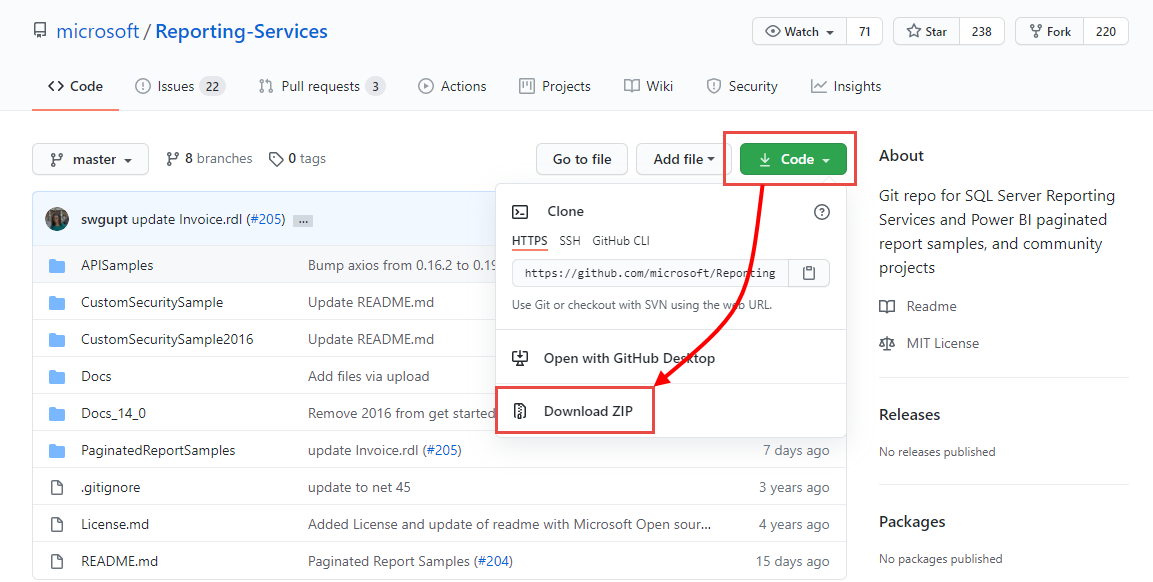
Otevřete soubor, vyberte Extrahovat vše a zvolte umístění souborů. Ve výchozím nastavení je název složky Reporting-Services-master.
Otevřete složku Reporting-Services-master a pak otevřete složku PaginatedReportSamples.
Poznámka:
Všechny ostatní složky ve složce Reporting-Services-master můžete odstranit. Obsahují další ukázky, které nepotřebujete.
Vyberte jeden ze souborů .rdl a otevřete ho v power BI Tvůrce sestav.
Teď můžete stránkovanou sestavu publikovat do služba Power BI.
Faktura
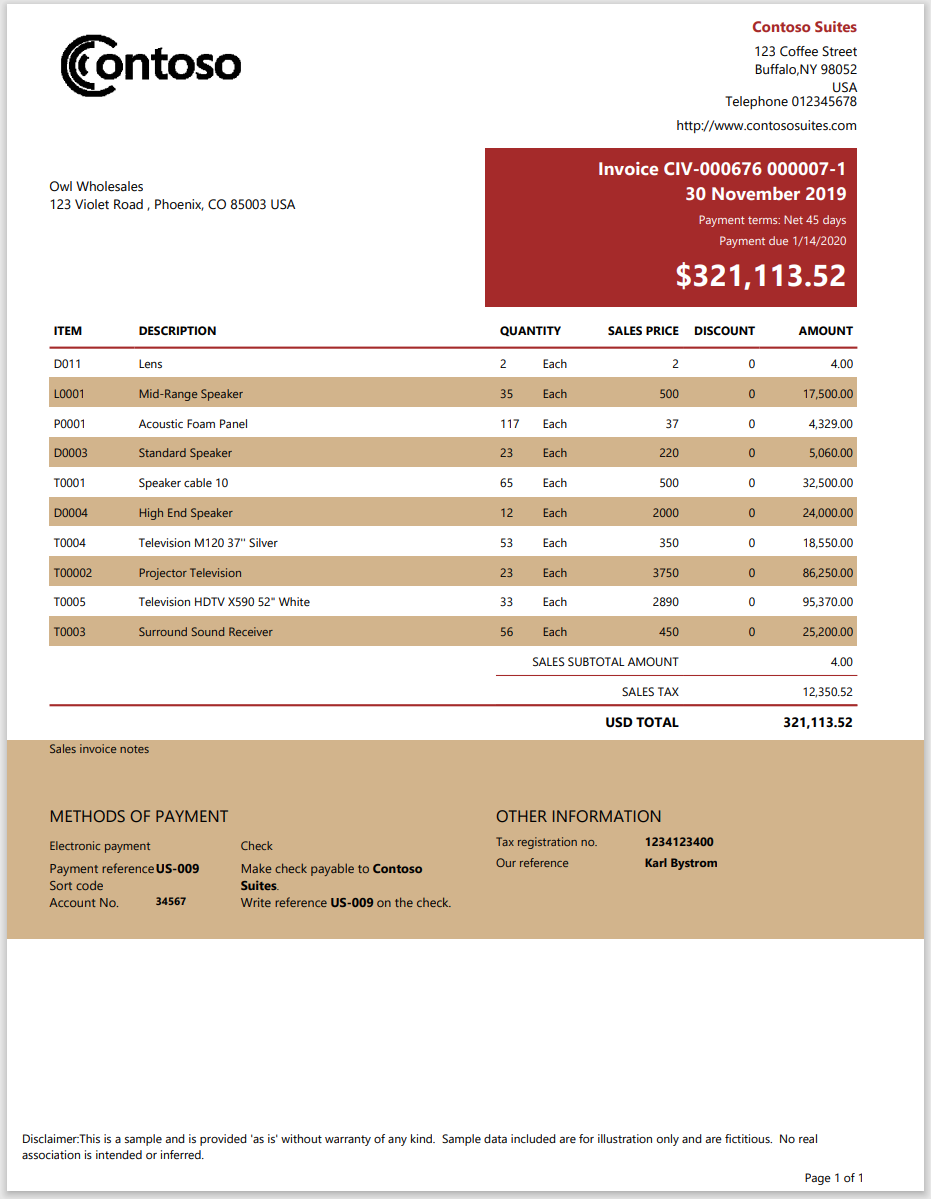
Tato stránkovaná sestava je samostatná faktura. Scénář pro tuto sestavu je, že chcete fakturu připravenou k tisku. Musí zobrazit celkový prodej s podrobnostmi o popisech položek, množství, slevách a nákladech.
Tato ukázka zvýrazňuje jedinečné charakteristiky pro vytváření skutečných faktur, například:
- Tablix (oblast dat, která tvoří podkladové tabulky i matice). Zobrazuje dynamicky generovaný obsah specifický pro uživatele a také motiv.
- Obdélníková oblast dat umístěná na každém řádku tablixu těla sestavy.
- Položky sestavy, jako jsou textová pole a řádky.
- Parametr sestavy, který dynamicky vybere obsah. Zobrazený obsah se vztahuje na konkrétní předmět pomocí zástupných symbolů výrazů.
Zdroj dat: Zahrnutý v souboru .rdl
Popisky

Toto je samostatná ukázka stránkované sestavy. Jedná se o sestavu s více sloupci, která dokonale odpovídá rozložení tisku šablony štítků adresátů.
Zobrazení sestavy
Když tuto sestavu spustíte v Tvůrce sestav, zdá se, že obsahuje jenom jeden sloupec.
Když vyberete Rozložení při tisku, uvidíte, jak bude vypadat.
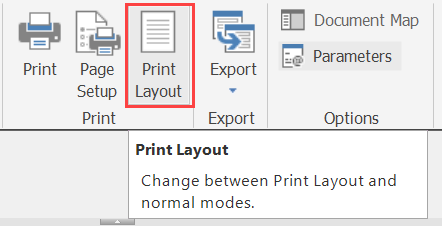
Podobně když tuto sestavu nahrajete do služba Power BI a otevřete ji tam, otevře se jenom s jedním sloupcem.
Pokud chcete zobrazit vícesloupcové zobrazení, vyberte Zobrazit>rozložení při tisku.
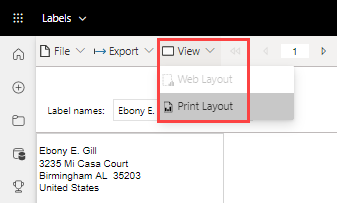
Charakteristiky sestavy
Sestavy popisků jsou jednoduché, ale mají několik jedinečných vlastností pro vytvoření stránkovaného popisku:
- Tablix s pevným počtem tří sloupců s definovanými mezerami ve sloupci
- Obdélníková oblast dat, která se opakuje napříč řádky a sloupci na vytištěné stránce.
- Parametr sestavy pro výběr obsahu, který se má zobrazit v každé obdélníkové oblasti dat.
Zdroj dat: Zahrnutý v souboru .rdl
Poštovní dopis
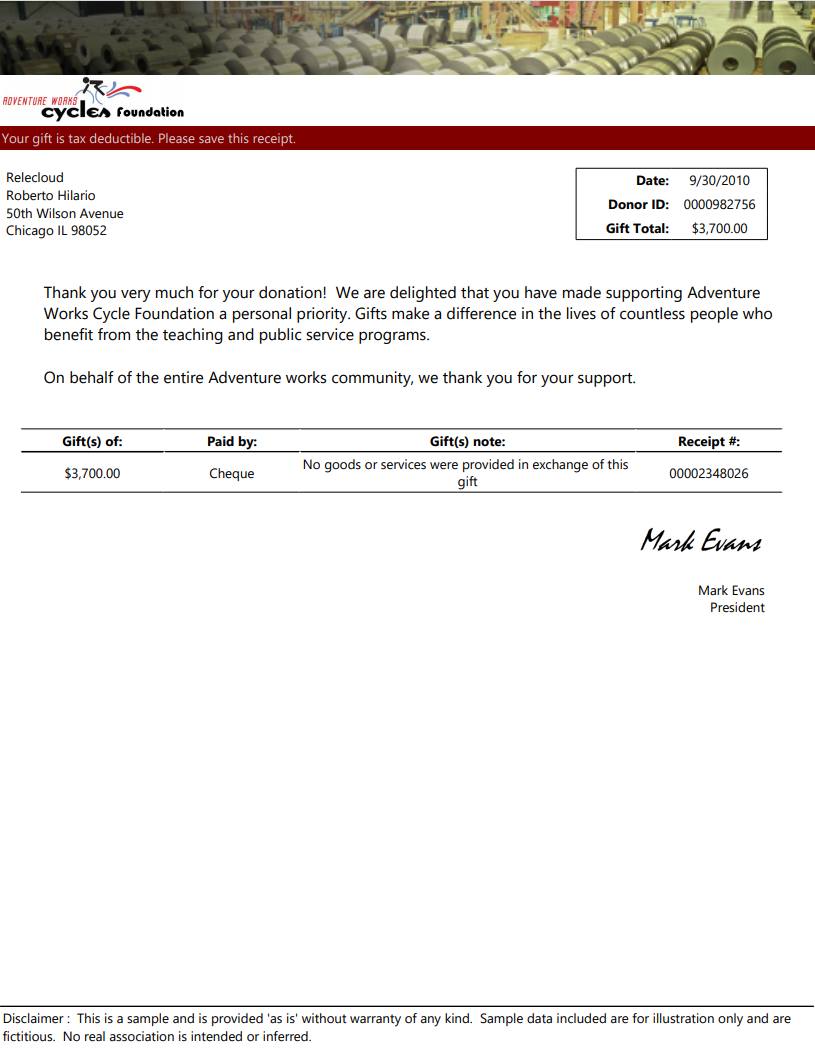
Tato samostatná ukázka stránkované sestavy je navržená pro vytváření skutečných poštovních dopisů. Scénář pro tuto sestavu je, že chcete dopis připravený k tisku s dynamickým obsahem.
Tato ukázka má jedinečné charakteristiky, například:
- Obdélníková oblast dat je umístěna v různých částech textu sestavy.
- Obrázky pro přizpůsobení dopisu
- Oblast dat tablix (oblast dat, která tvoří podkladové tabulky i matice). Tablix zobrazuje dynamicky generovaný obsah specifický pro uživatele.
- Položky sestavy, jako jsou textová pole a řádky.
- Parametr sestavy, který dynamicky vybere obsah. Zobrazený obsah se vztahuje na konkrétní předmět pomocí zástupných symbolů výrazů.
Zdroj dat: Zahrnutý v souboru .rdl
Přepis
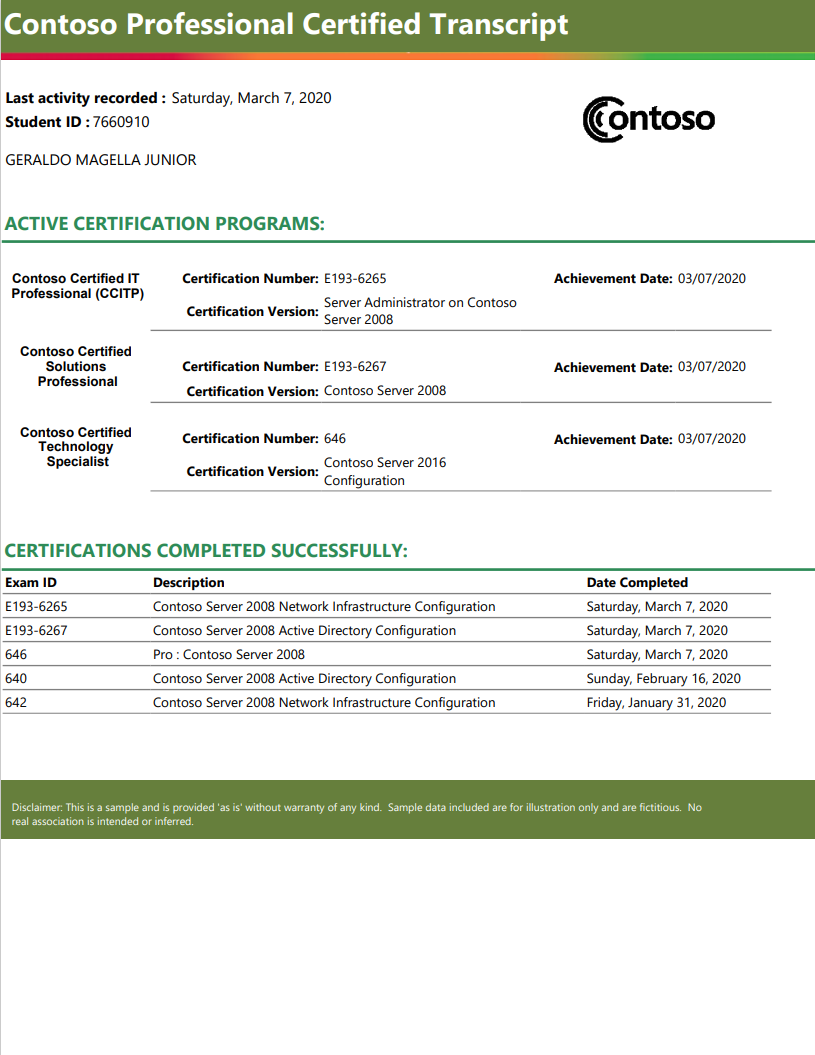
Scénář pro tuto sestavu je, že chcete přepis připravený k tisku. Musí obsahovat dynamické informace o popisu programu a data pro každého studenta.
Tato samostatná ukázka stránkované sestavy má jedinečné charakteristiky, jako jsou:
- Oblast dat tablix (oblast dat, která tvoří podkladové tabulky i matice). Tablix zobrazuje dynamicky generovaný obsah specifický pro uživatele pomocí vnořených skupin řádků.
- Obdélníkové oblasti dat jsou umístěny v různých částech textu sestavy.
- Položky sestavy, jako jsou textová pole a řádky.
Zdroj dat: Zahrnutý v souboru .rdl
Sales Performance
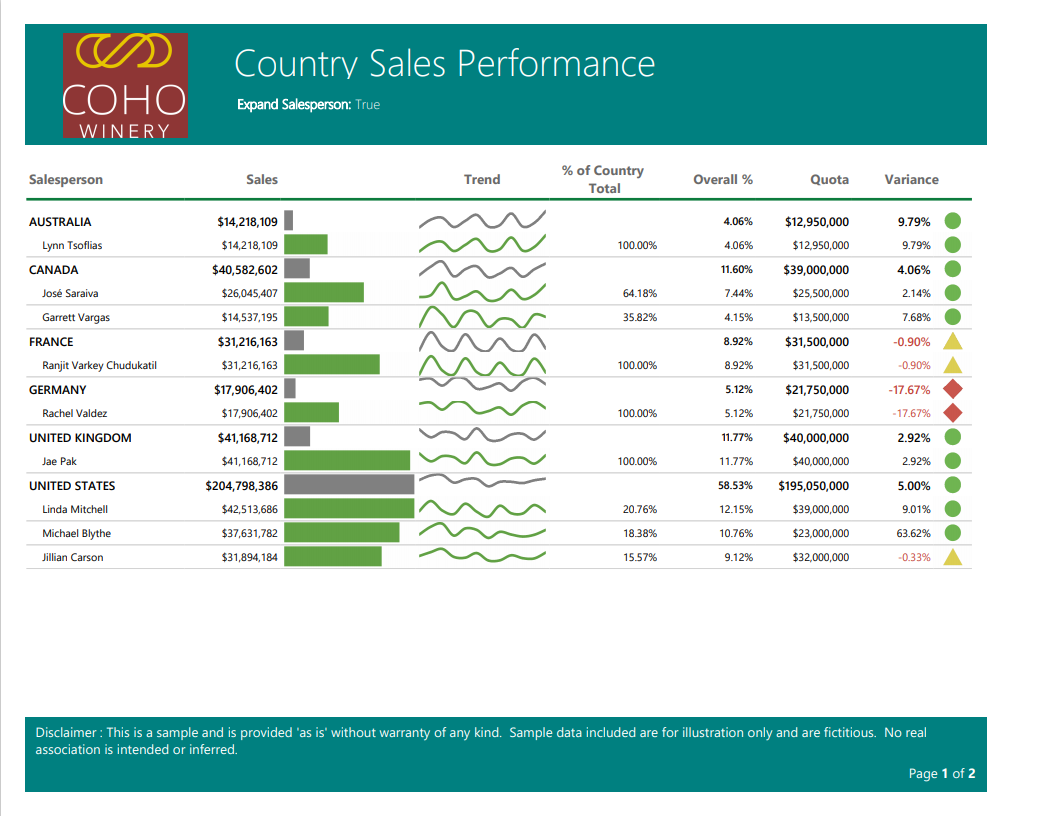
Country Sales Performance je samostatná ukázka stránkované sestavy. Scénář pro tuto sestavu je, že chcete, aby faktura připravená k tisku zobrazila celkový prodej a podrobnosti. Předvádí tyto funkce:
- Použití parametru k rozbalení podrobností v tabulce.
- Záhlaví a zápatí.
- Položky sestavy, jako jsou textová pole, řádky a obdélníky, pomocí zástupných symbolů výrazů.
- Datové pruhy.
- Spojnice trendu
- Panely měřidla
Zdroj dat: Zahrnutý v souboru .rdl
Regional Sales
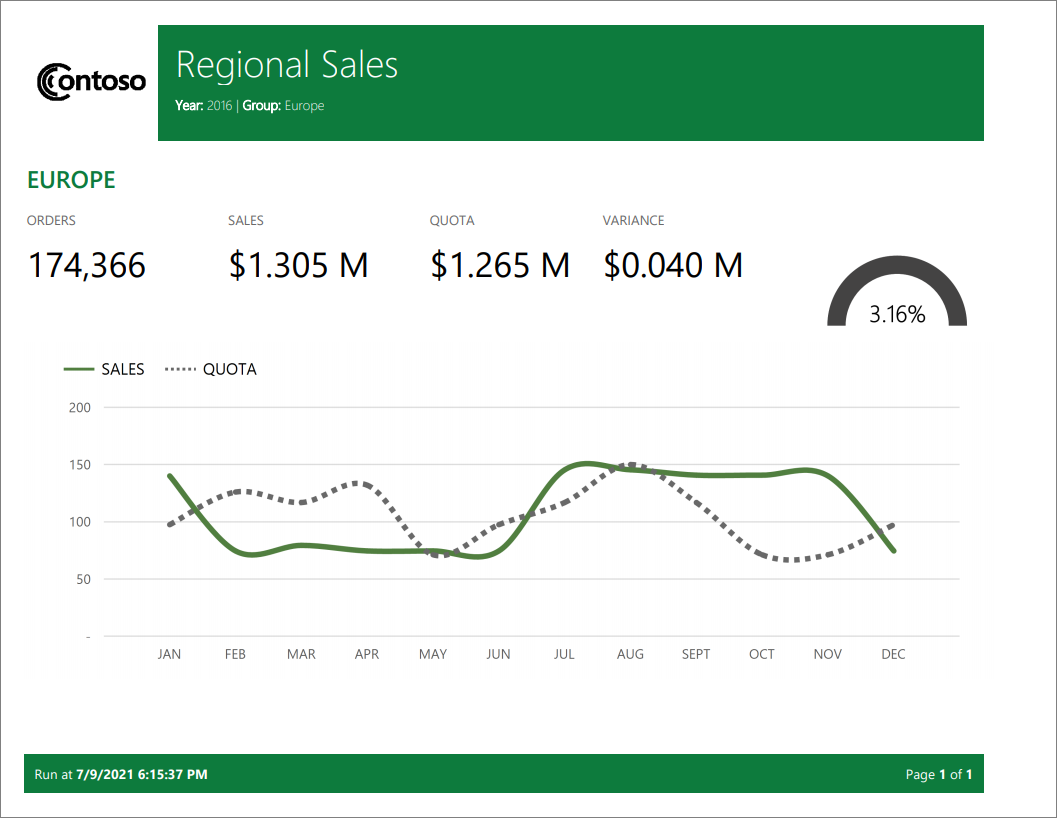
Regional Sales je samostatná ukázka stránkované sestavy. Scénář pro tuto sestavu spočívá v tom, že chcete, aby sestava připravená k tisku zobrazila celkový prodej a kvótu. Předvádí tyto funkce:
- Použití parametru k zobrazení vybraných podrobností v tabulce.
- Záhlaví a zápatí.
- Položky sestavy, jako jsou textová pole, řádky a obdélníky, pomocí zástupných symbolů výrazů.
- Panely měřidla
- Spojnicový graf umístěný uvnitř tabulky
Zdroj dat: Zahrnutý v souboru .rdl
Výdaje organizace

Výdaje organizace jsou samostatnou ukázkou stránkované sestavy. Scénář pro tuto sestavu spočívá v tom, že chcete, aby sestava výdajů připravená k tisku zobrazila rozpis výdajů ve vaší organizaci. Předvádí tyto funkce:
- Záhlaví a zápatí.
- Položky sestavy, jako jsou textová pole, řádky a obdélníky, pomocí zástupných symbolů výrazů.
- Grafy, jako je mapa stromové struktury a sluneční shluk
Zdroj dat: Zahrnutý v souboru .rdl
Další kroky
Zobrazení stránkované sestavy v služba Power BI
Máte ještě další otázky? Vyzkoušejte komunitu Power BI